无线tplink路由器设置上网方法
发布时间:2017-05-26 18:01
随着对网络的需求增加,很多用户都选择了无线路由器,而这样难免会遇到一些网络问题,比如不知道无线tplink路由器怎么设置,没关系,下面就由小编跟大家分享设置方法吧,欢迎大家来阅读学习~
无线tplink路由器设置上网方法
首先设置路由器之前,需要将操作电脑设置为自动获取IP地址。如果您的电脑有线网卡已经设置为动态获取IP地址,则可以直接进行第二步。
打开电脑桌面上的IE浏览器,清空地址栏并输入192.168.1.1(路由器默认管理IP地址),回车后页面会弹出登录框。
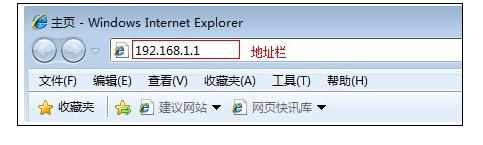
在对应的位置分别输入用户名和密码,点击 确定。默认的用户名和密码均为 admin。
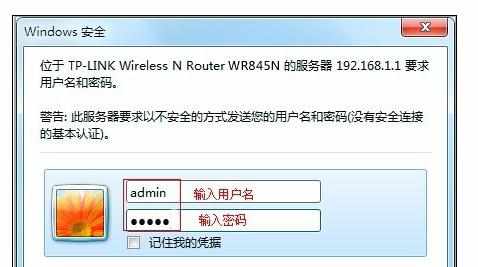
进入路由器的管理界面后,点击 设置向导,点击 下一步。
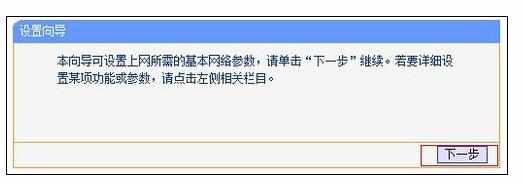
选择上网方式,这个具体可以问当在的网络接入商。在这里,我们选择上网方式选择 PPPoE(ADSL虚拟拨号),点击 下一步。
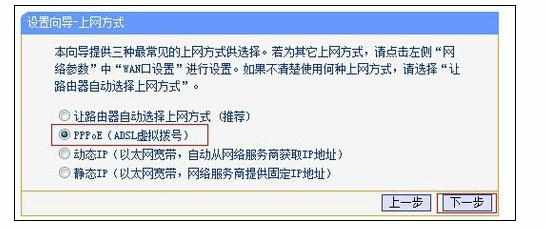
在对应设置框填入运营商提供的宽带账号和密码,并确定该账号密码输入正确。
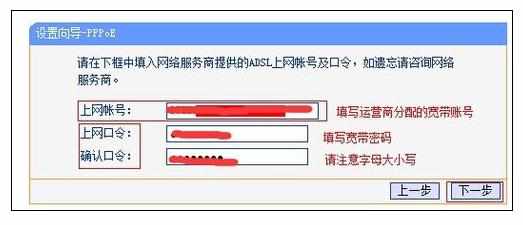
设置无线参数SSID即无线网络名称(可根据实际需求设置),勾选 WPA-PSK/WPA2-PSK 并设置PSK无线密码,点击下一步。
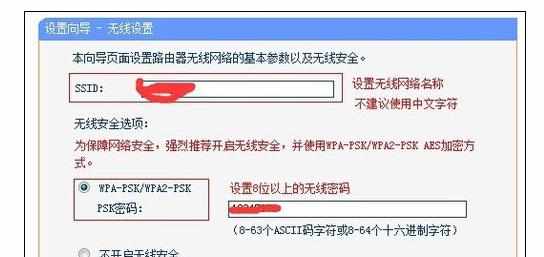
点击 重启,弹出对话框点击 确定。
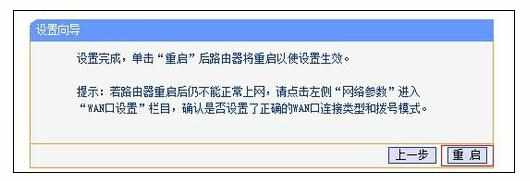
重启完成后,进入路由器管理界面,点击 运行状态,查看 WAN口状态,如下图框内IP地址不为0.0.0.0,则表示设置成功。
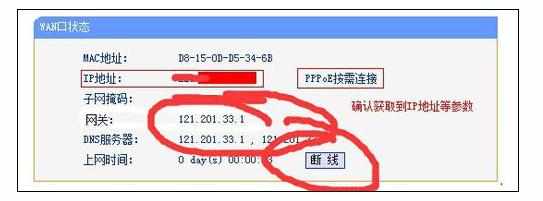
无线t

无线tplink路由器设置上网方法的评论条评论